วิธีใช้ WordPress Speaker Deck Embed Block
เผยแพร่แล้ว: 2021-10-13WordPress Block Editor มีเครื่องมือฝังตัวมากมายที่ช่วยให้แสดงสื่อของบุคคลที่สามบนบล็อกโพสต์หรือหน้า WordPress ของคุณได้อย่างง่ายดาย บล็อกการฝัง Speaker Deck เป็นหนึ่งในเครื่องมือฝังตัวมากมายที่คุณสามารถใช้ได้ใน Block Editor หากคุณต้องการฝังงานนำเสนอ Speaker Deck ในหน้า WordPress หรือบล็อกโพสต์ แสดงว่าคุณมาถูกที่แล้ว
ในบทความนี้ เราจะพูดถึงวิธีการเพิ่มบล็อกการฝังตัวสำหรับลำโพงของ WordPress ในโพสต์หรือหน้าบล็อกของคุณ เป็นหนึ่งในบล็อกฝังตัวของ WordPress ที่ผู้ใช้สามารถรวมไว้ใน Block Editor เราจะพูดถึงการตั้งค่าและตัวเลือกที่มีให้สำหรับการบล็อกของคุณ จากนั้น เราจะแชร์แนวทางปฏิบัติที่ดีที่สุดและคำถามที่พบบ่อย เพื่อให้คุณสามารถเริ่มต้นได้อย่างถูกต้อง
พร้อมที่จะดำน้ำใน? ไปกันเถอะ!
วิธีเพิ่มชุดลำโพงแบบฝังลงในโพสต์หรือหน้าของคุณ
ในการเริ่มต้นใช้งานบล็อกการฝัง WordPress Speaker Deck ให้ลงชื่อเข้าใช้ไซต์ WordPress ของคุณแล้วเริ่มร่างใหม่ จากนั้น ทำตามขั้นตอนต่อไปนี้เพื่อฝังการนำเสนอ Speaker Deck ของคุณ
1. คลิกเครื่องหมายบวกสีดำในโพสต์ของคุณเพื่อดูเมนูตัวเลือกสำหรับเนื้อหาชิ้นต่อไปของคุณ
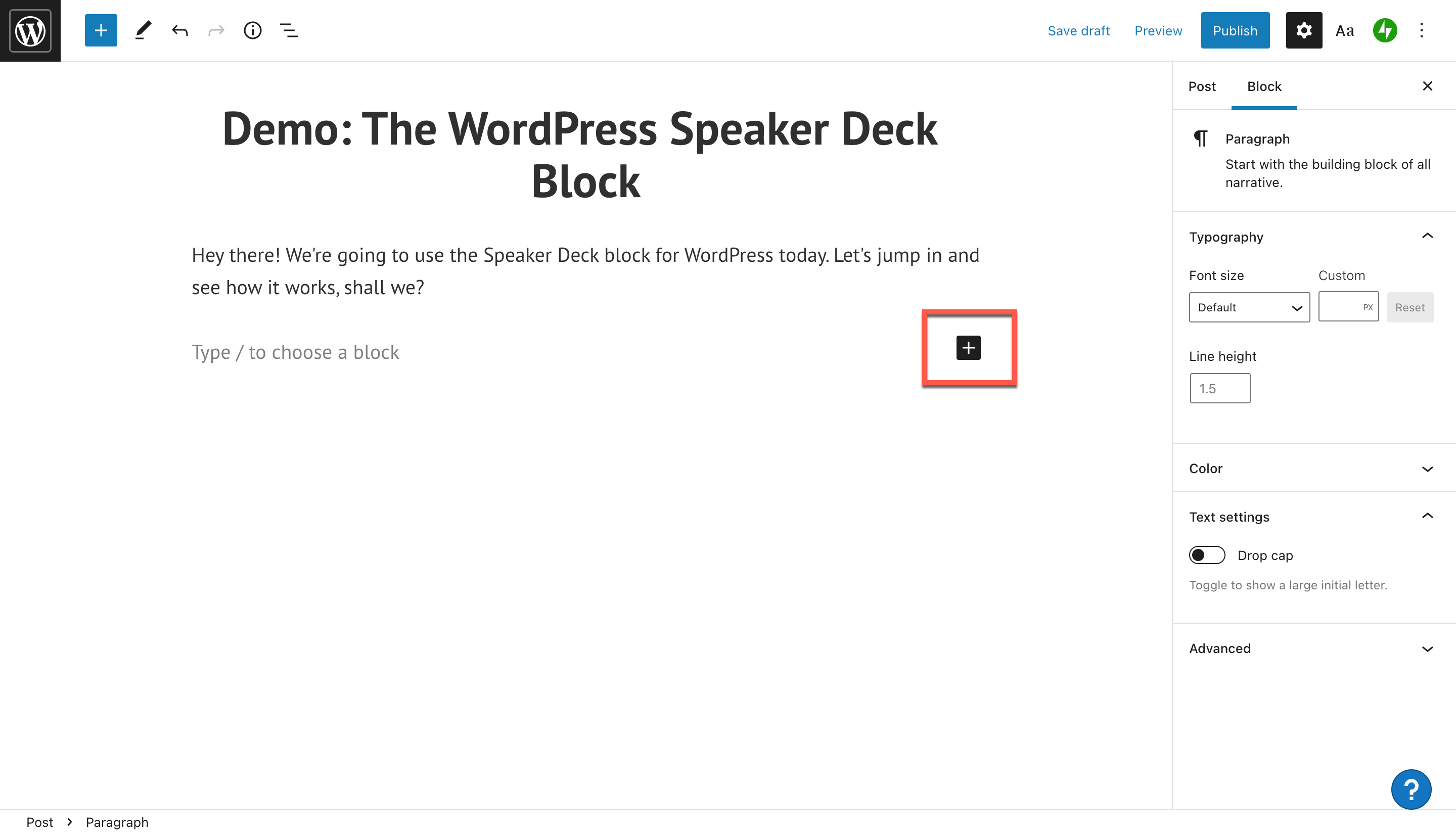
2. คุณจะเห็นเมนูป๊อปอัปของตัวเลือกที่จะฝัง ซึ่งรวมถึงย่อหน้าใหม่ หัวเรื่อง รูปภาพ แกลเลอรี รายการ ใบเสนอราคา และอื่นๆ คุณสามารถคลิก "เรียกดูทั้งหมด" เพื่อดูรายการทั้งหมดได้ แต่วิธีที่ง่ายที่สุดในการค้นหาบล็อกฝังตัวที่คุณต้องการคือพิมพ์ชื่อบล็อกลงในแถบค้นหา

3. ในกรณีนี้ เราจะพิมพ์ “speaker” หรือ “Speaker Deck” ลงในแถบค้นหา คุณจะเห็นตัวเลือกสำหรับบล็อกการฝัง Speaker Deck ที่แสดงในป๊อปอัป คลิกเพื่อเพิ่มลงในโพสต์หรือหน้าของคุณ
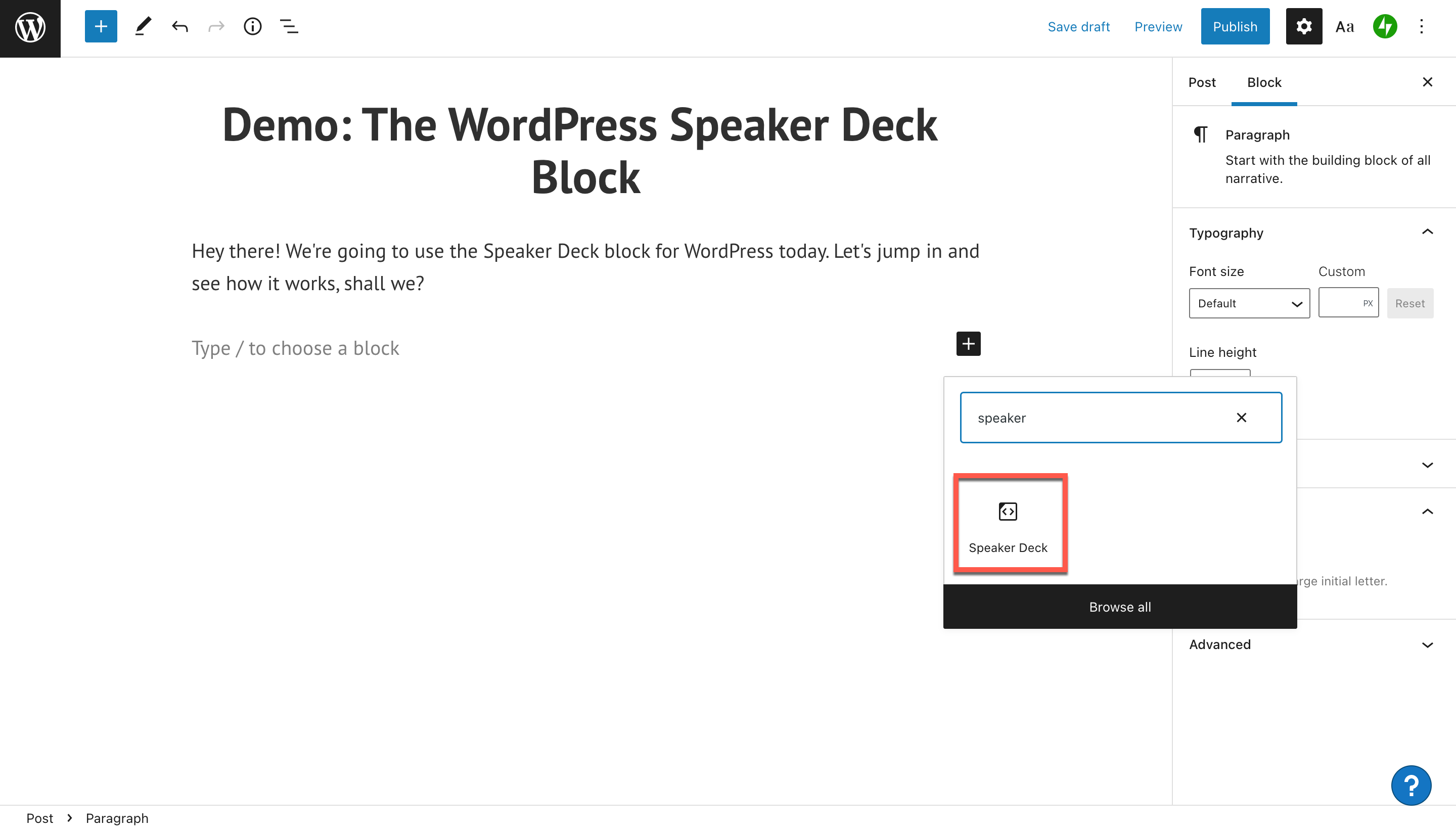
4. ถัดไป คุณจะเห็นเครื่องมือฝัง URL ของ Speaker Deck หากต้องการฝังงานนำเสนอ Speaker Deck คุณจะต้องรับ URL จากงานนำเสนอของคุณ
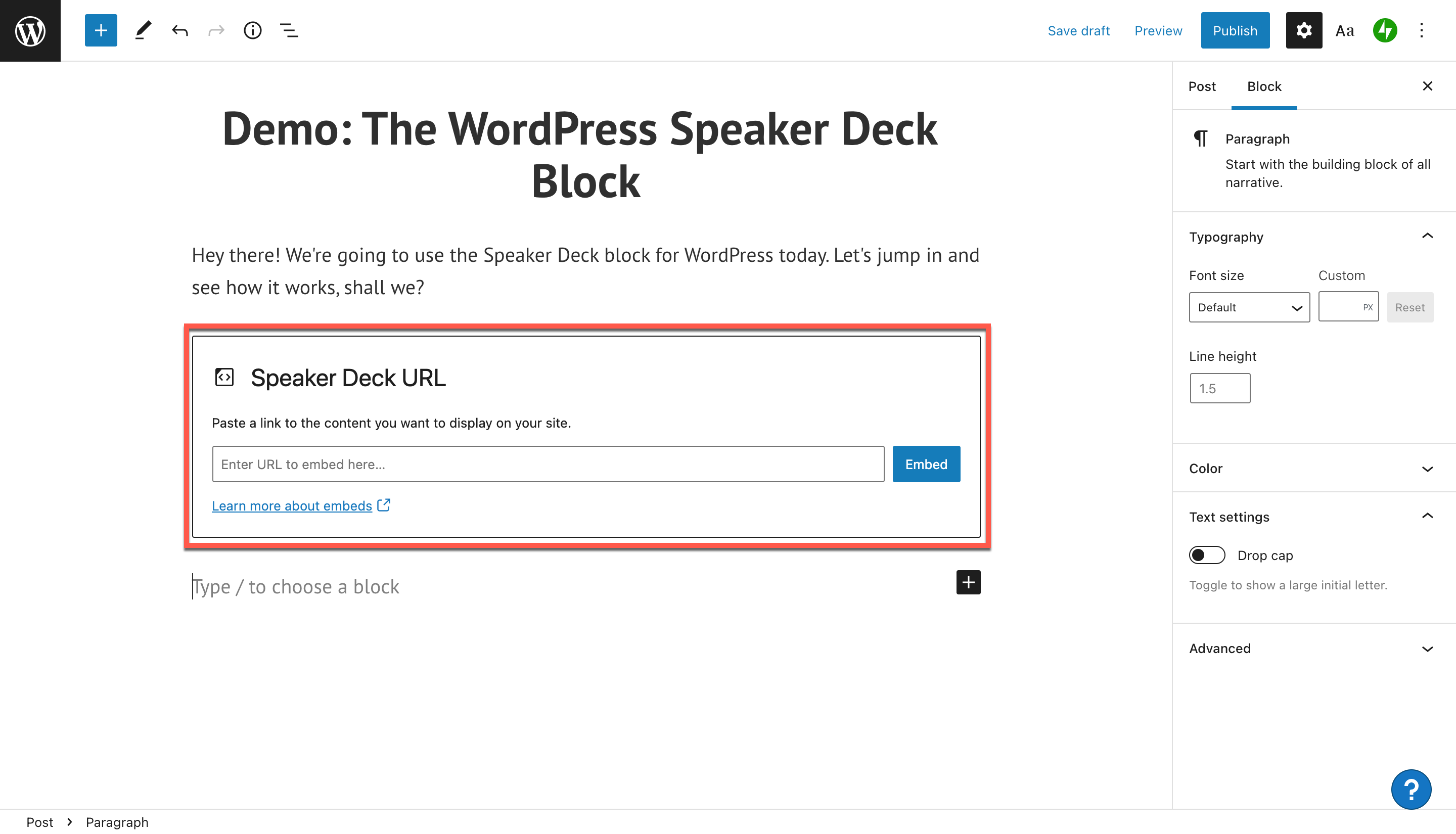
5. ตรงไปที่โปรไฟล์ Speaker Deck ของคุณแล้วเลือกงานนำเสนอที่คุณต้องการแชร์ในโพสต์หรือหน้า WordPress ของคุณ คลิกเข้าไปในงานนำเสนอของคุณ
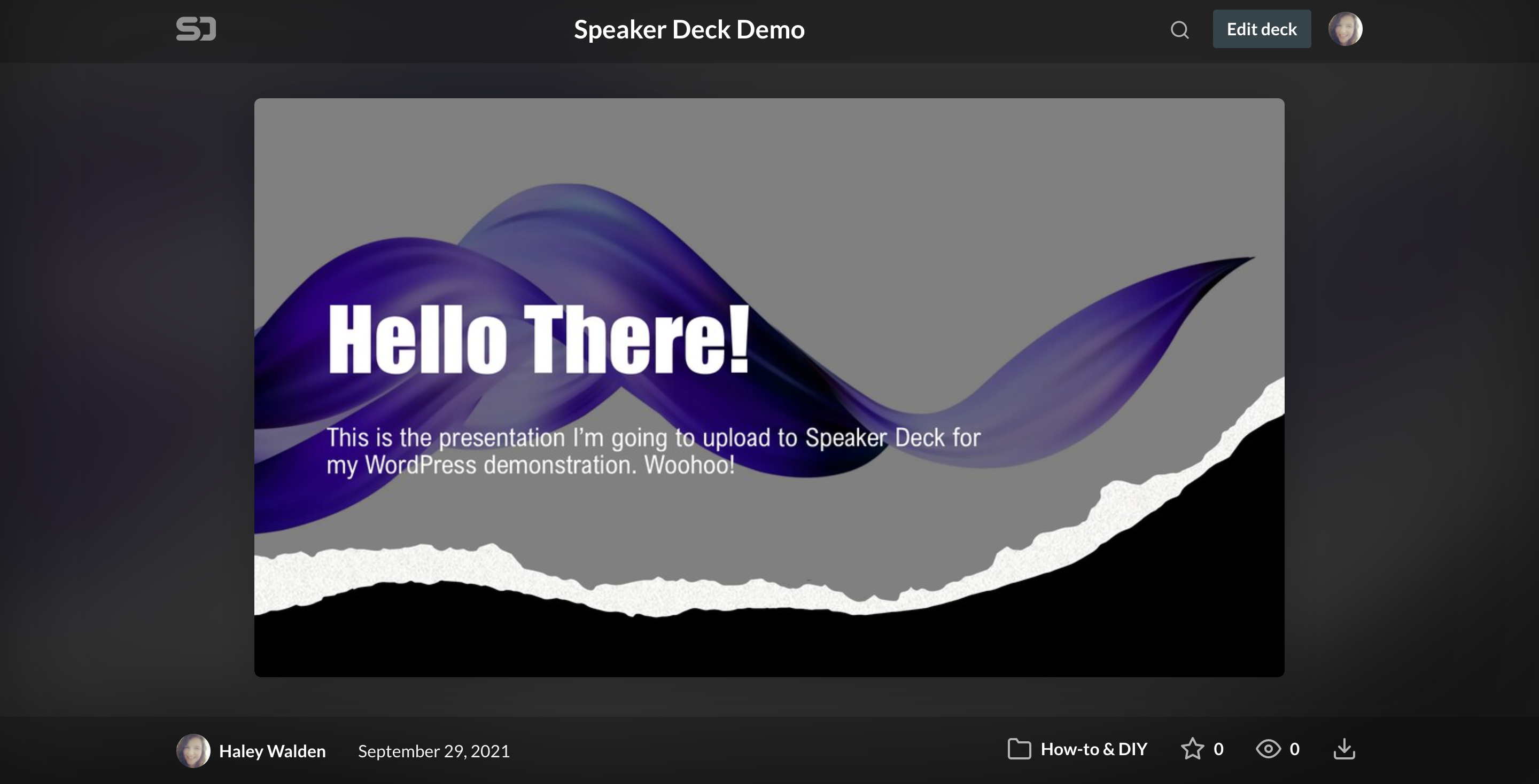
6. เลื่อนเมาส์ไปที่มุมล่างขวาของงานนำเสนอเพื่อรับปุ่มแชร์ คลิกที่นี่ และคุณจะเห็นตัวเลือกต่างๆ สำหรับการฝังงานนำเสนอของคุณ ถ้าคุณต้องการ คุณสามารถเลือกสไลด์ที่ต้องการเริ่มต้น หรือเพียงแค่เริ่มจากจุดเริ่มต้นก็ได้ คลิก “คัดลอกลิงค์ URL” จากนั้นกลับไปที่บัญชี WordPress ของคุณ
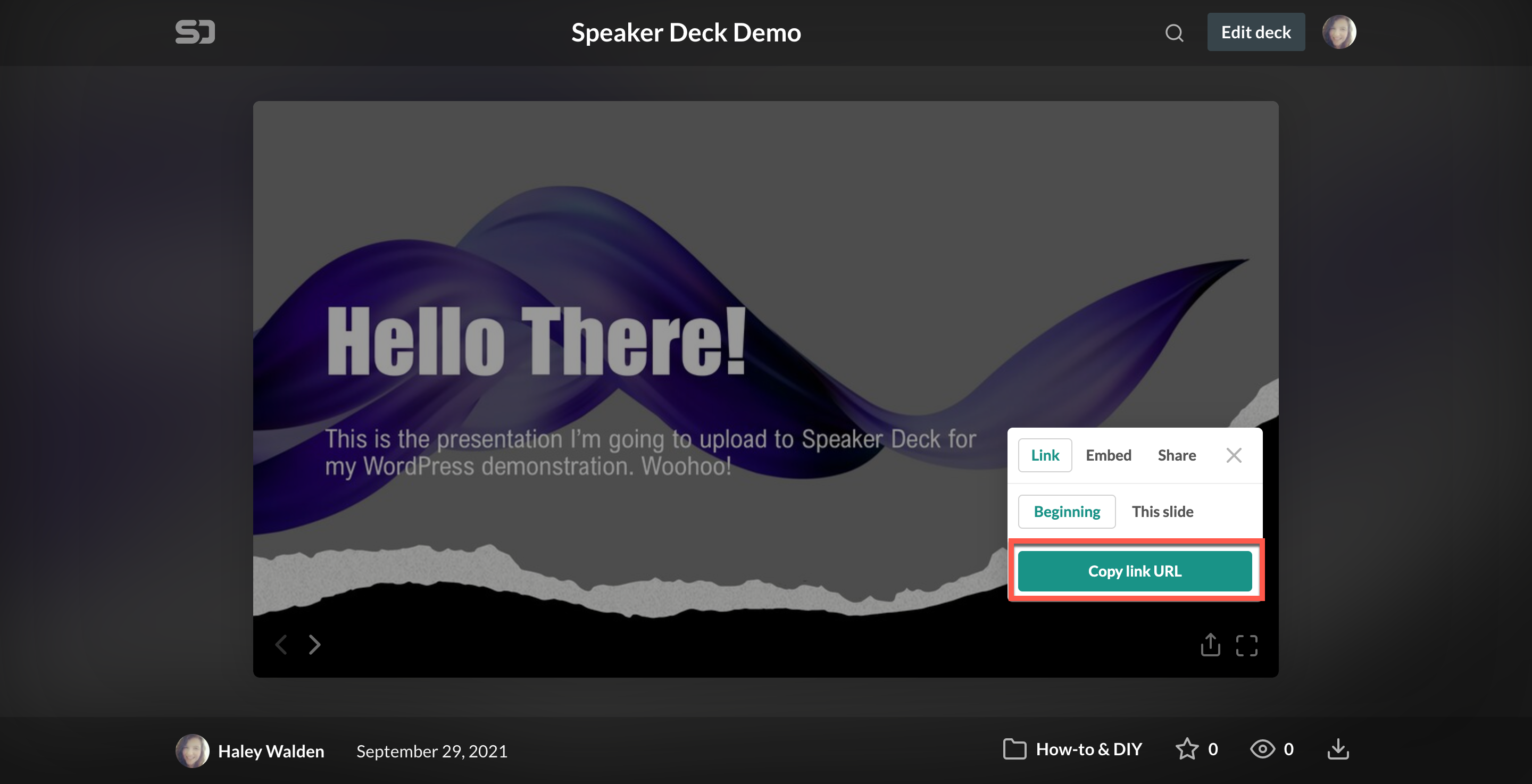
7. ตอนนี้ คุณจะต้องวาง URL จากงานนำเสนอ Speaker Deck ของคุณลงในช่อง คลิกปุ่มฝังสีน้ำเงินเมื่อคุณพร้อม
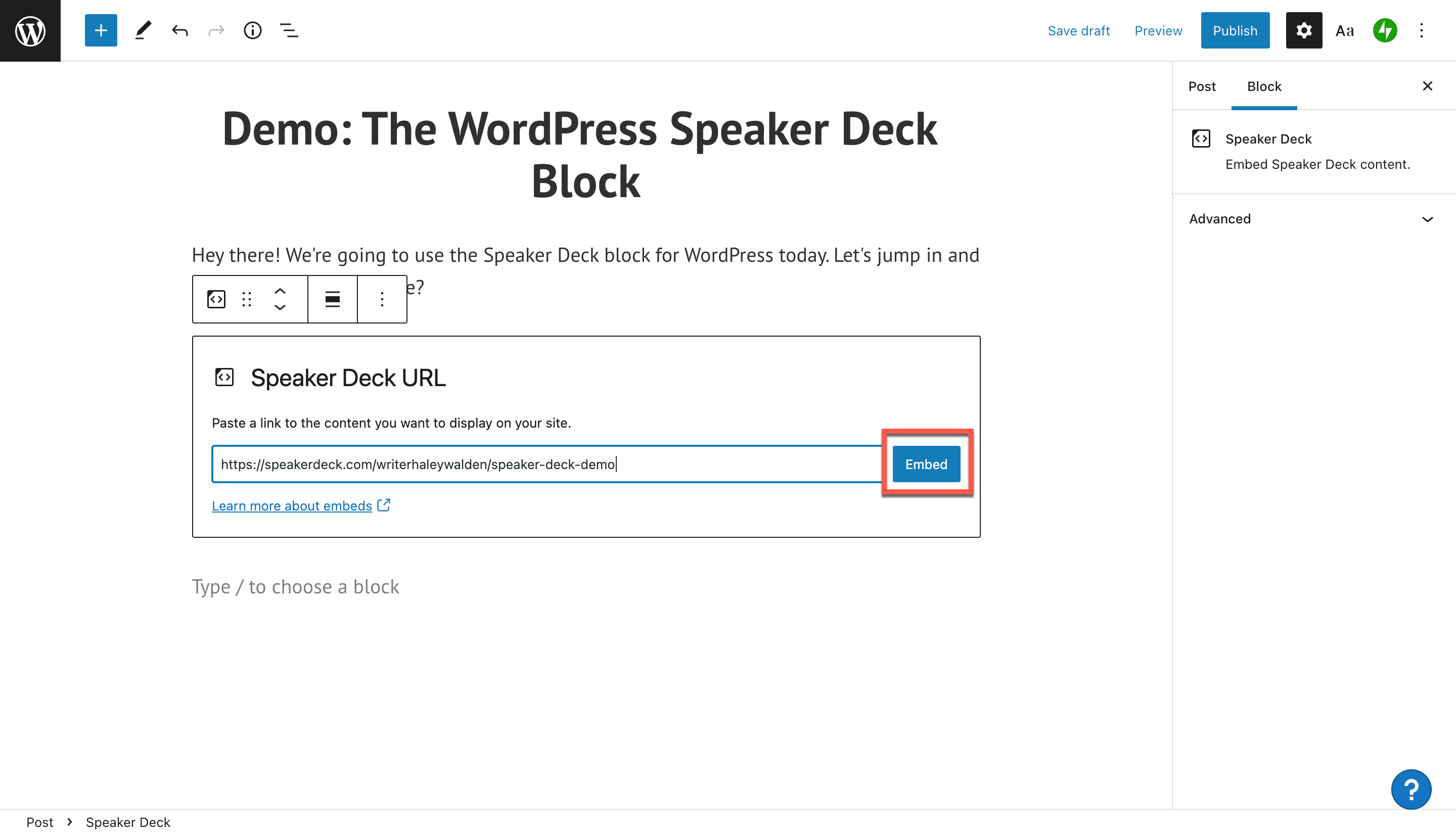
8. ตอนนี้ คุณจะเห็นตัวอย่างบล็อกการฝังของคุณแสดงในโปรแกรมแก้ไข WordPress ของคุณ ถ้าไม่สามารถแสดงงานนำเสนอได้ งานนำเสนอจะเปลี่ยนกลับเป็นไฮเปอร์ลิงก์ หรือคุณอาจได้รับข้อความแสดงข้อผิดพลาด
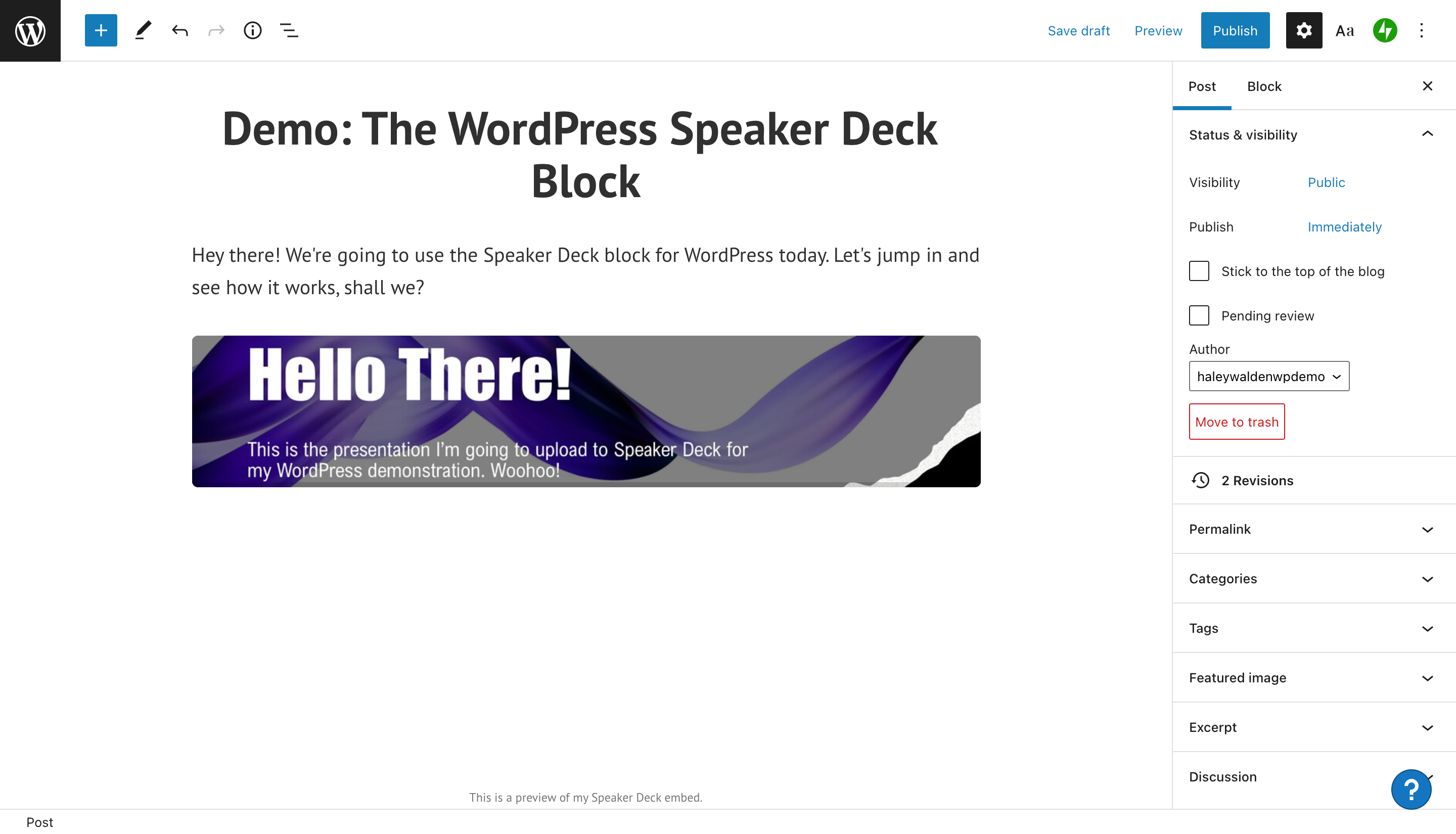
9. ในการดูบล็อคการฝัง Speaker Deck ของคุณตามที่จะปรากฏต่อผู้เข้าชมไซต์ของคุณ ให้คลิก Preview ที่มุมขวาบนของตัวแก้ไขบล็อก WordPress ของคุณ
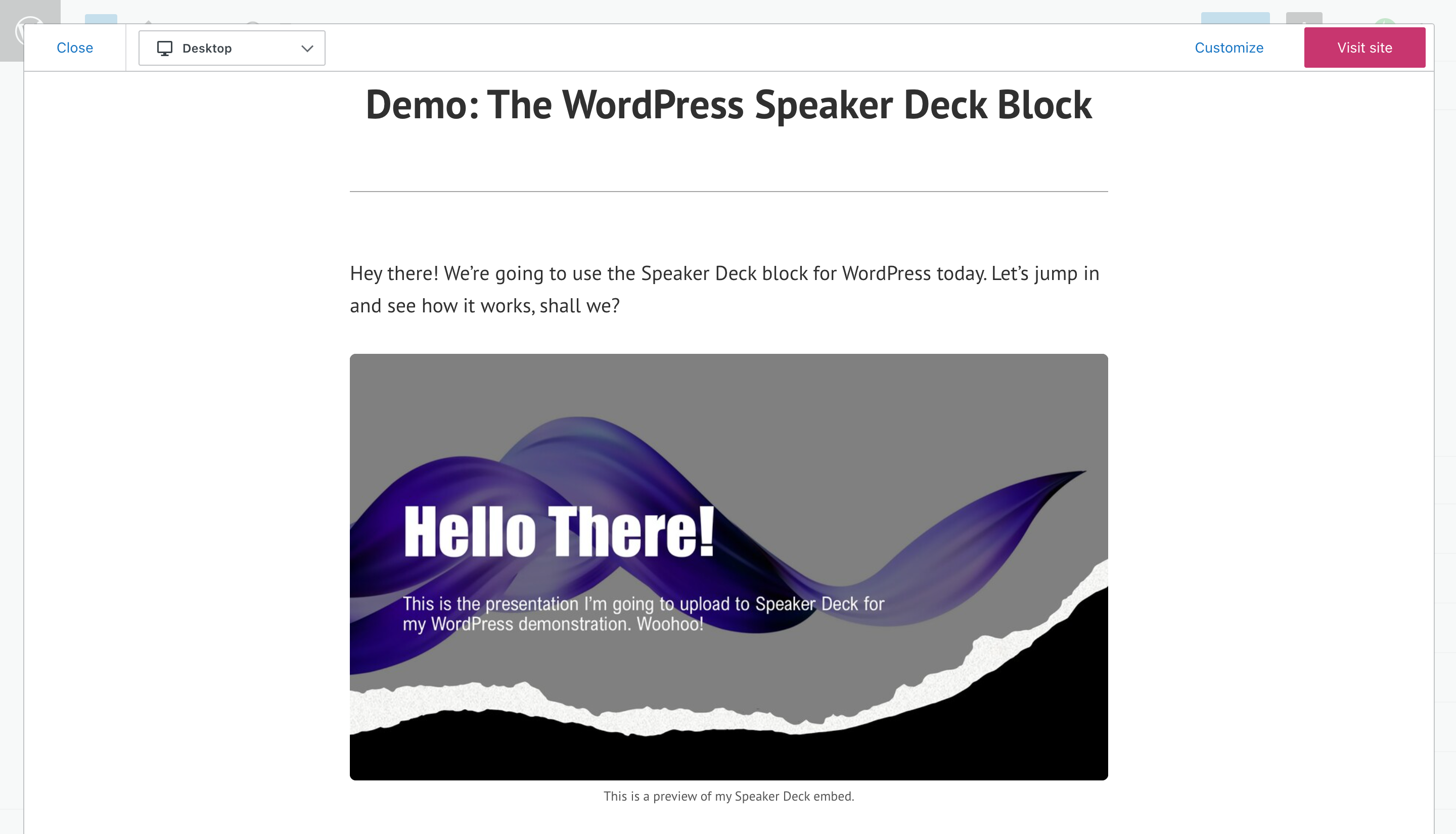
การตั้งค่าและตัวเลือกบล็อกการฝังตัวของลำโพง
เมื่อคุณฝังงานนำเสนอ Speaker Deck แล้ว คุณสามารถปรับแต่งบล็อกเพื่อปรับวิธีการแสดงได้ ลองดูตัวเลือกของคุณ
ขั้นแรก ให้คลิกภายในบล็อกของคุณเพื่อแสดงแถบเครื่องมือตัวเลือกที่มุมซ้ายบนของบล็อก ตัวเลือกของคุณประกอบด้วย (จากซ้ายไปขวา) แปลง ลาก เลื่อนขึ้นและเลื่อนลง เปลี่ยนการจัดตำแหน่ง แก้ไข URL และตัวเลือก

แปลงตัวเลือกบล็อก
คลิก Transform เพื่อเปลี่ยนบล็อก Speaker Deck ของคุณ การตั้งค่าเริ่มต้นของบล็อกคือย่อหน้า แต่คุณยังสามารถแปลงบล็อกเป็นเนื้อหาพรีเมียม (เนื้อหาที่ต้องชำระเงิน เฉพาะสมาชิกเท่านั้น) คอลัมน์ หรือกลุ่มพร้อมกับบล็อกอื่นๆ บนหน้า

ถ้าคุณเลือกจัดกลุ่มบล็อกของคุณ คุณสามารถกำหนดสีพื้นหลังแบบกำหนดเองเป็นกรอบรอบ ๆ งานนำเสนอได้ เพียงเลือกตัวเลือกกลุ่ม แล้วคุณจะเห็นตัวเลือกสีที่ด้านขวามือของตัวแก้ไข WordPress ของคุณ
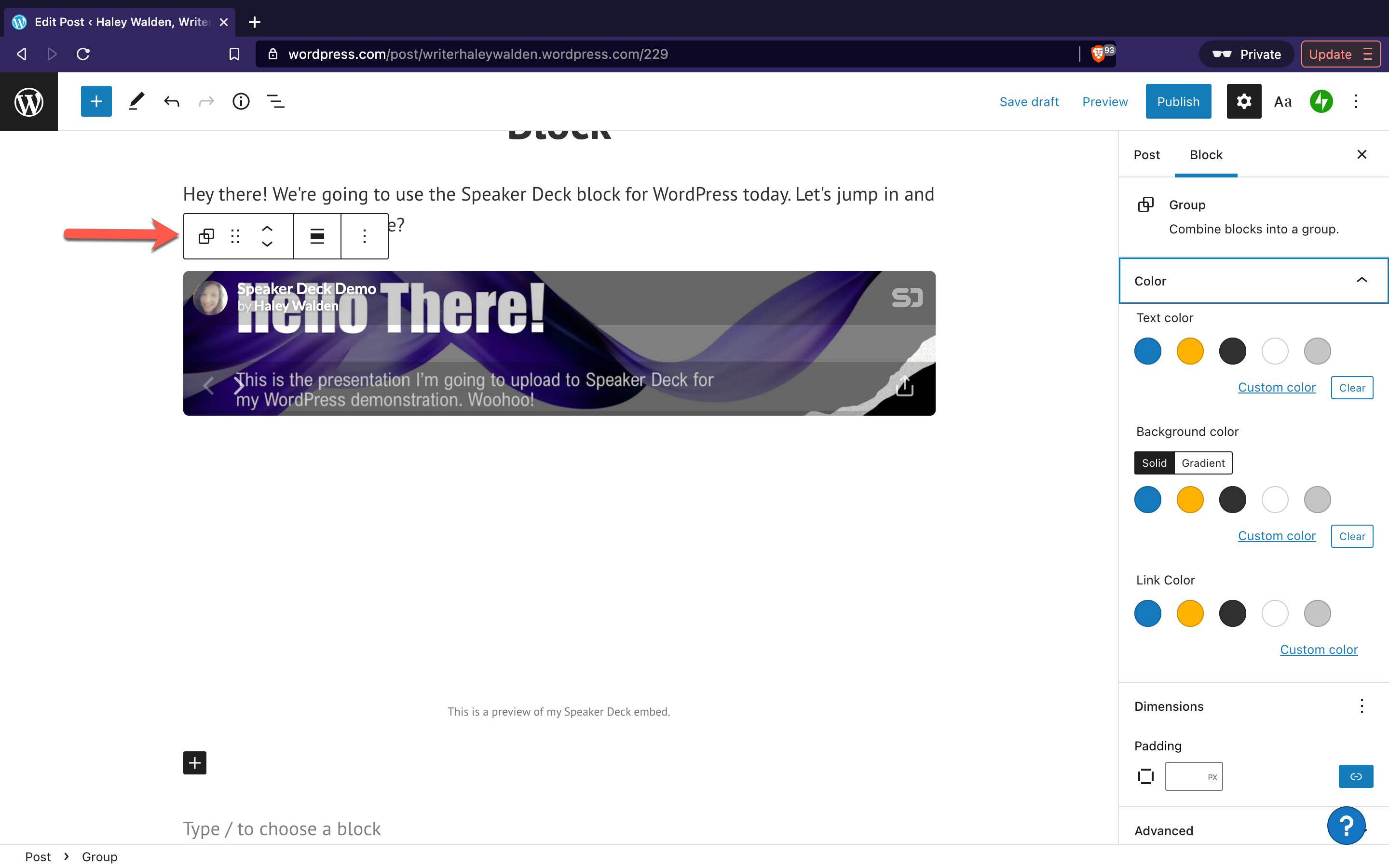
เมื่อคุณเลือกสีพื้นหลัง สีจะแสดงรอบๆ ตัวอย่างงานนำเสนอในตัวแก้ไข WordPress

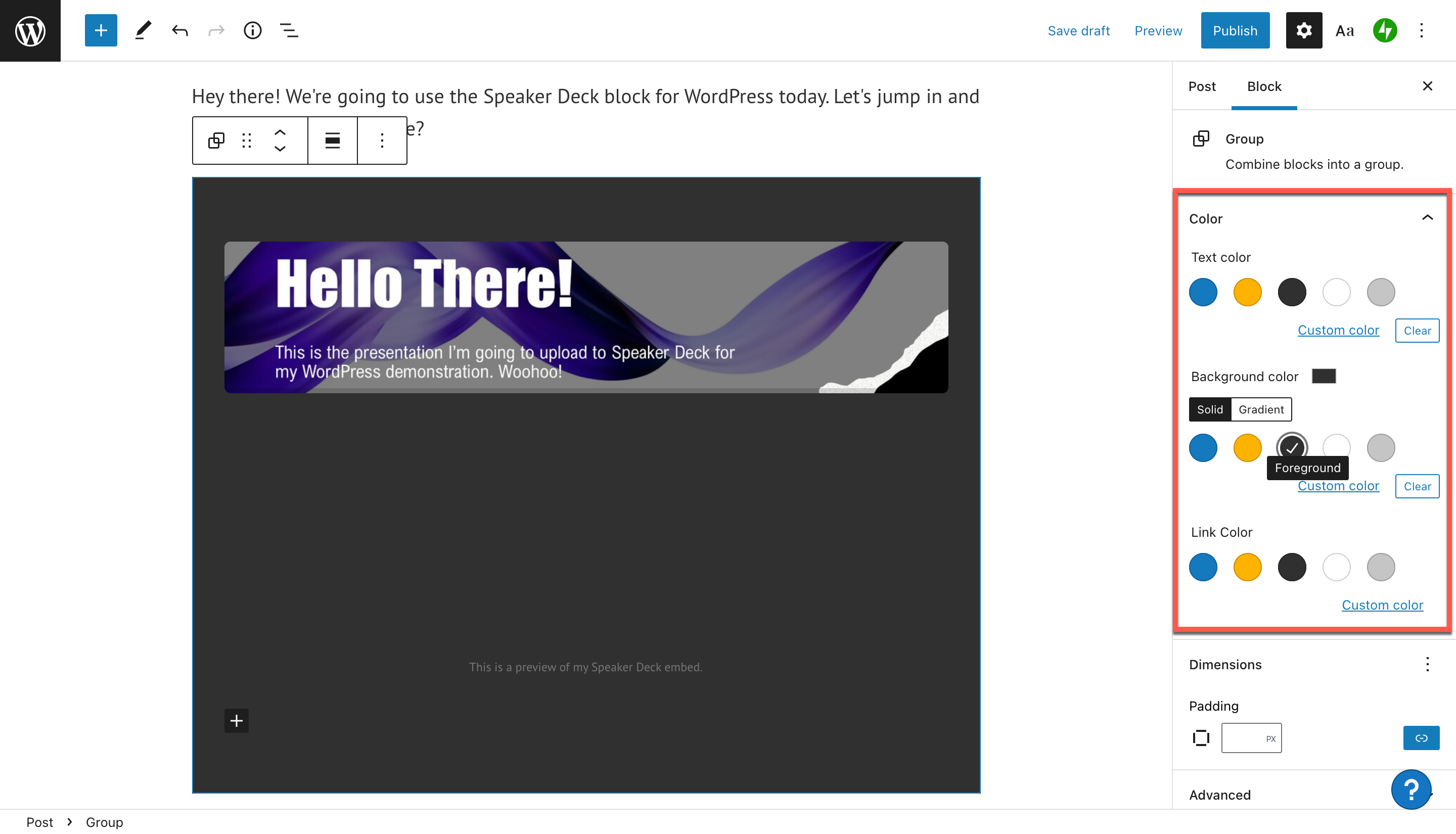
ลากตัวเลือกบล็อก
หากคุณต้องการลากและวางบล็อคการฝังของ Speaker Deck ที่ใดก็ได้ในหน้าหรือโพสต์ WordPress ของคุณ ปุ่มลากเหมาะสำหรับคุณ เพียงคลิก ค้างไว้ และลากบล็อกไปยังตำแหน่งที่คุณต้องการวางต่อไป

เลื่อนขึ้นและเลื่อนลงตัวเลือก
ตัวเลือก Move Up and Move Down ช่วยให้คุณสามารถย้ายบล็อกของคุณขึ้นหรือลงได้ทีละช่อง เพียงคลิกในทิศทางใดทิศทางหนึ่ง งานนำเสนอของคุณจะข้ามไปด้านบนหรือด้านล่างบล็อกที่อยู่ติดกัน
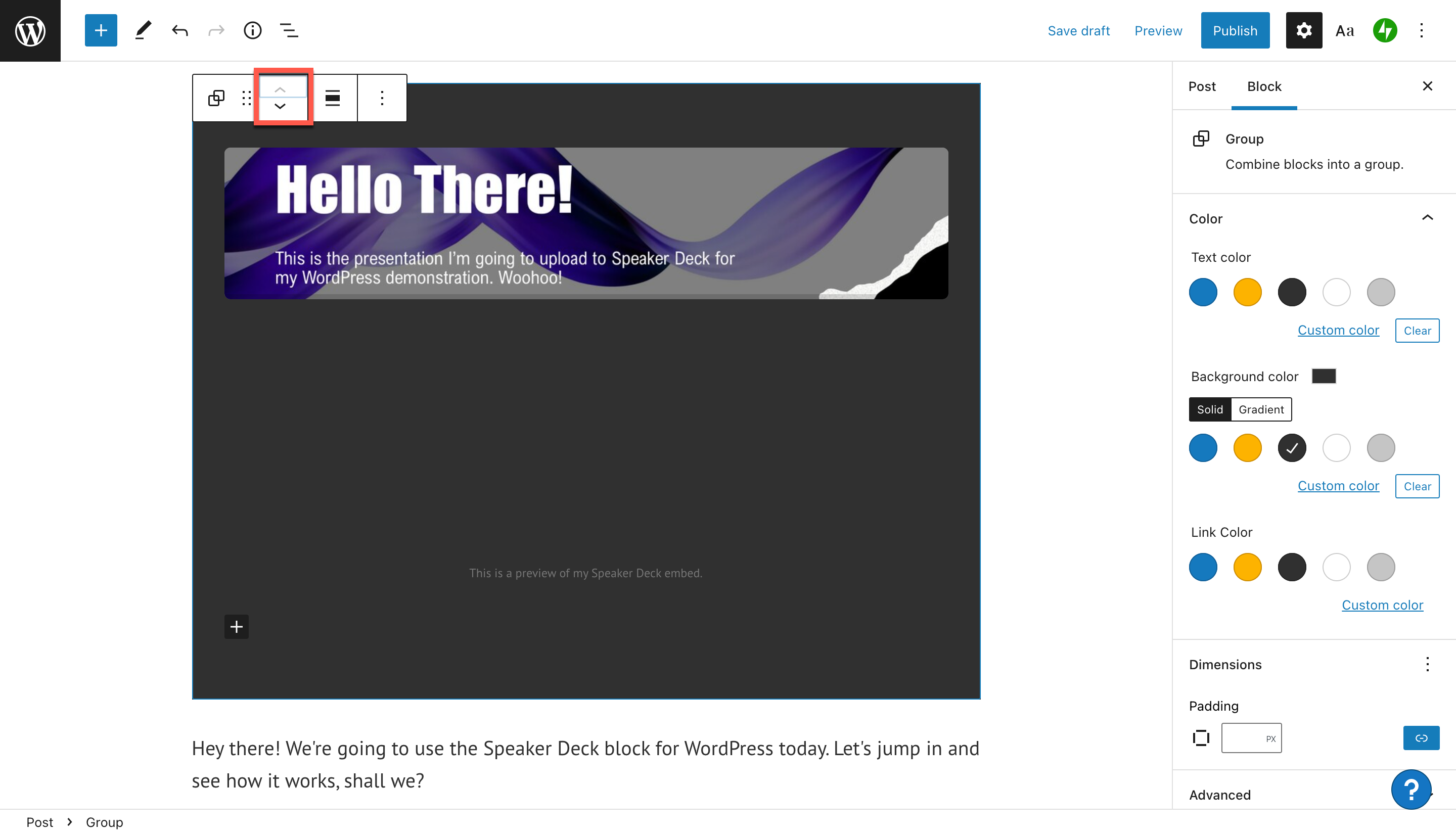
เปลี่ยนตัวเลือกการจัดตำแหน่ง
ถ้าคุณต้องการเปลี่ยนการจัดแนวการนำเสนอของคุณในโพสต์หรือหน้าของคุณ ปุ่มเปลี่ยนการจัดตำแหน่งคือสิ่งที่คุณต้องทำ ตัวเลือกของคุณคือจัดแนวบล็อกของคุณไปทางซ้าย ตรงกลาง หรือทางขวา หรือคุณสามารถเลือกแสดงบล็อกของคุณในความกว้างเต็มหรือกว้างก็ได้
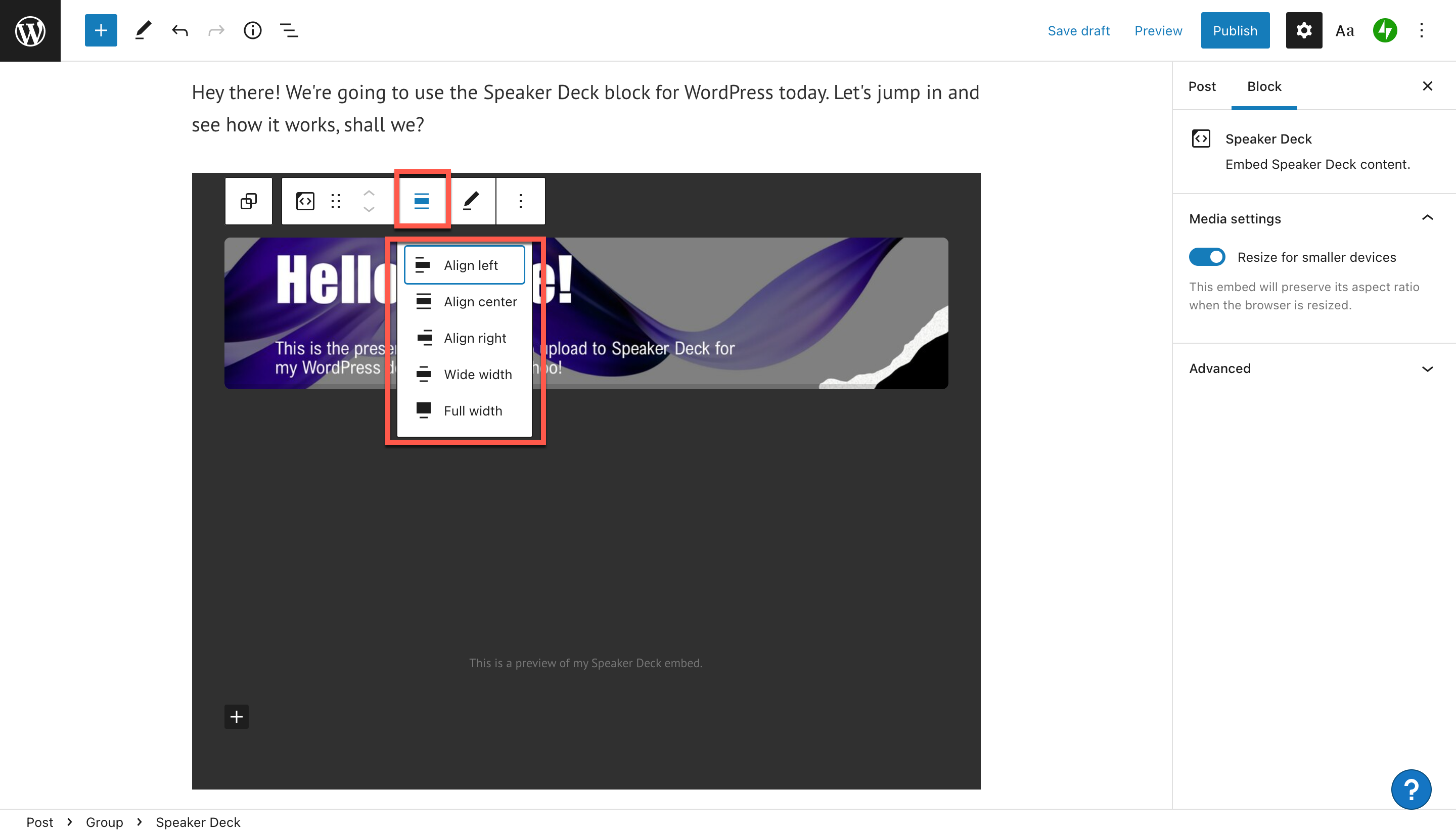
เมื่อคุณจัดแนวบล็อกของคุณในแบบที่ต้องการแล้ว ให้คลิกแสดงตัวอย่างที่มุมขวาบนของตัวแก้ไข WordPress เพื่อดูว่ามีลักษณะเป็นอย่างไร
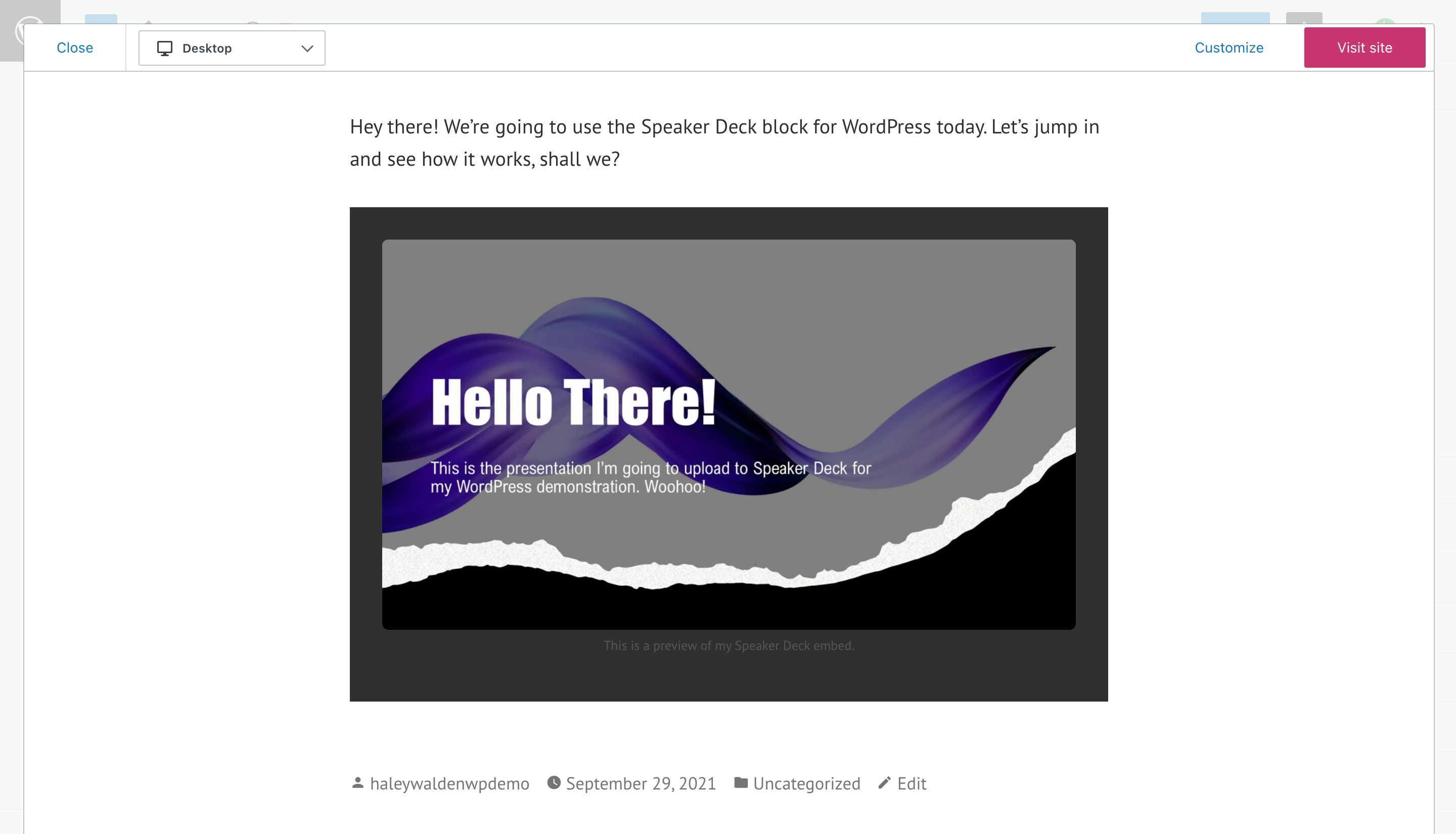
แก้ไขตัวเลือก URL
ไม่มีการนำเสนอ Speaker Deck ที่เหมาะสมสำหรับการฝังของคุณใช่หรือไม่ คุณสามารถคลิกแก้ไข URL และคุณจะเห็นหน้าต่างฝังเดิมจากขั้นตอนที่ 7 ด้านบน คลิกปุ่มฝังสีน้ำเงินเพื่อแทนที่งานนำเสนอของคุณด้วย URL ใหม่ที่คุณป้อน
ตัวเลือกเพิ่มเติมและการตั้งค่าสื่อ
ตอนนี้ ไปที่ตัวเลือกเพิ่มเติมของคุณที่ด้านขวาสุดของแถบเครื่องมือ เมื่อคุณคลิกที่ตัวเลือกเพิ่มเติม คุณสามารถ:
- คัดลอกบล็อก
- ทำซ้ำบล็อกและเนื้อหา
- ใส่บล็อกใหม่ทันทีก่อนหรือหลังสำรับสไลด์
- ย้ายบล็อกการนำเสนอ Speaker Deck ไปที่อื่น
- เพิ่มการนำเสนอไปยังบล็อกที่นำกลับมาใช้ใหม่ได้เพื่อบันทึกและใช้อีกครั้งในภายหลัง
- รวมบล็อกในกลุ่ม
- ลบบล็อกทั้งหมด
ที่ด้านขวาของหน้าจอ คุณจะเห็นการตั้งค่าสื่อด้วย คุณสามารถใช้การตั้งค่านี้เพื่อสลับระหว่างการเพิ่มประสิทธิภาพสื่อของคุณโดยอัตโนมัติสำหรับหน้าจอขนาดเล็ก
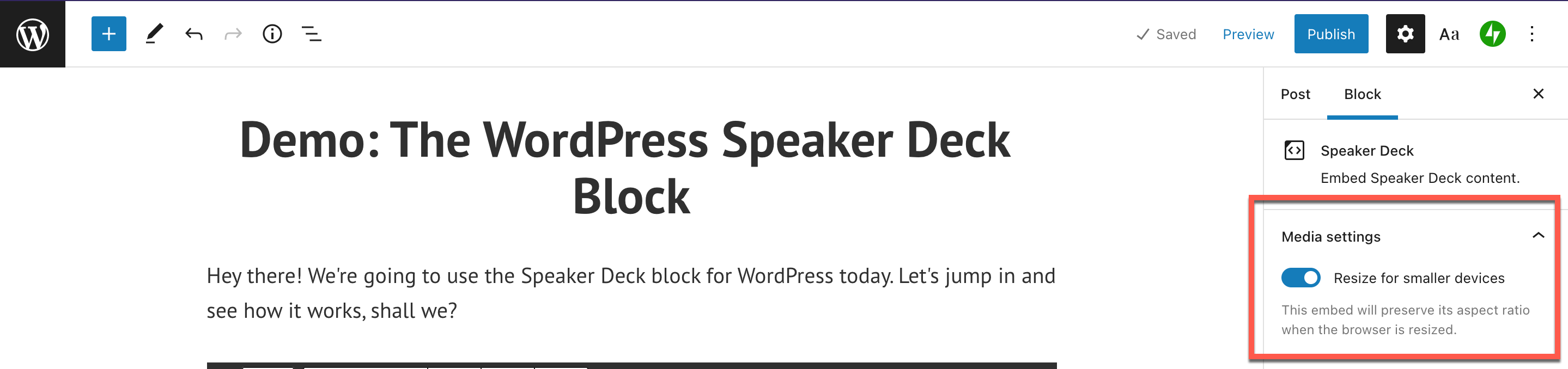
เคล็ดลับและแนวทางปฏิบัติที่ดีที่สุดสำหรับการใช้ Speaker Deck Embed Block อย่างมีประสิทธิภาพ
ตอนนี้คุณรู้วิธีฝังงานนำเสนอ Speaker Deck ลงในบล็อกโพสต์หรือหน้า WordPress แล้ว สิ่งสำคัญคือต้องเข้าใจแนวทางปฏิบัติที่ดีที่สุดบางประการที่คุณควรปฏิบัติตามก่อนที่จะแชร์การฝัง Speaker Deck นี่คือเคล็ดลับบางประการ:
- SpeakerDeck ของคุณต้องอยู่ในรูปแบบ PDF
- ตรวจสอบให้แน่ใจว่าเนื้อหาการนำเสนอของ Speaker Deck เป็นต้นฉบับและไม่ได้คัดลอกมาจากงานของผู้อื่น
- งานนำเสนอของคุณควรเป็นแบบสาธารณะใน Speaker Deck มิฉะนั้น คุณจะไม่สามารถฝังได้เลย
- งานนำเสนอ Speaker Deck ควรอ่านง่าย พร้อมรูปภาพและกราฟิกที่สะดุดตา
- ตรวจสอบให้แน่ใจว่าชุดการนำเสนอของคุณสอดคล้องกับแบรนด์และค่านิยมของคุณ
คำถามที่พบบ่อยเกี่ยวกับ Speaker Deck Embed Block
ฉันสามารถแชร์งานนำเสนอ Speaker Deck บนไซต์ WordPress ของฉันได้หรือไม่
ในขณะที่สามารถแชร์และฝังสำรับสาธารณะได้ ให้ดำเนินการด้วยความระมัดระวัง คุณจะต้องแน่ใจว่าเนื้อหาสอดคล้องกับข้อความของคุณ นอกจากนี้ คุณจะต้องขออนุญาตจากผู้สร้างดั้งเดิมและให้เครดิตที่เหมาะสมเมื่อถึงกำหนด
ฉันสามารถอัปโหลดไฟล์การนำเสนอประเภทใดบ้างไปยัง Speaker Deck ฉันสามารถใช้งานนำเสนอ PowerPoint ได้หรือไม่
รูปแบบไฟล์เดียวที่รองรับบน Speaker Deck คือ PDF ผู้ใช้สามารถส่งออก PDF จากงานนำเสนอ Keynote หรือ PowerPoint ได้
เมื่อฉันพยายามฝังงานนำเสนอ Speaker Deck ของฉัน WordPress เพิ่งให้ URL แก่ฉัน ทำไมมันถึงเกิดขึ้น?
การรับ URL แทนการฝัง Speaker Deck หมายความว่ามีบางอย่างผิดพลาดกับกระบวนการของคุณ อาจไม่สามารถแชร์งานนำเสนอได้เนื่องจากการตั้งค่าโดยผู้สร้างดั้งเดิม หรือบางทีคุณอาจต้องปรับการตั้งค่าในบัญชี Speaker Deck สำรับจะต้องตั้งค่าเป็นสาธารณะเพื่อฝังอย่างถูกต้อง หรือคุณสามารถรับบัญชี Speaker Deck แบบชำระเงินเพื่อให้สำรับของคุณเป็นแบบส่วนตัว แต่ยังสามารถแชร์ไปยัง WordPress ได้
บทสรุป
เมื่อคุณรู้วิธีรวม Speaker Deck ที่ฝังไว้ในบล็อกโพสต์หรือหน้า WordPress แล้ว ก็ได้เวลาแบ่งปันความเชี่ยวชาญของคุณกับคนทั้งโลก โพรงของคุณคืออะไร และคุณจะใช้ Speaker Deck เพื่อปรับปรุงเว็บไซต์ของคุณอย่างไร แบ่งปันแนวคิดของคุณสำหรับการฝัง Speaker Deck ในส่วนความคิดเห็น
ภาพเด่นผ่าน PureSolutions / shutterstock.com
